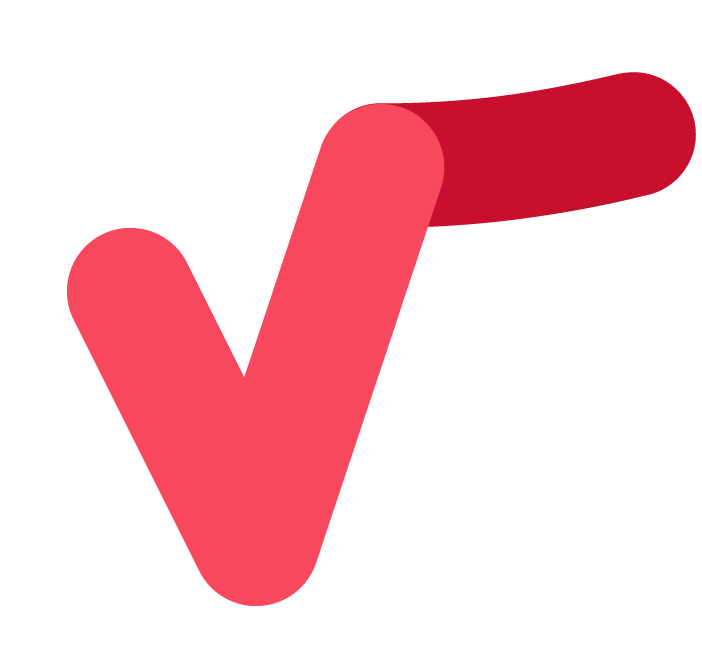- 软件介绍
- 下载地址
- 同类推荐
- 相关文章
迅捷PDF转换器电脑版是一款非常给力的pdf转换器软件,支持把pdf文档转换为doc、xls、ppt、图片、txt文本文档、epub电子书等多种格式的文档,你只要把pdf文档拖动到软件的主窗口,然后再单击“转换”按钮即可轻松完成转换。整个过程非常方便。迅捷PDF转换器电脑版转换后的文件可以在word、excel、powerpoint中直接打开编辑!不仅如此,迅捷PDF转换器电脑版还支持把doc、xls、ppt、图片等文档转换为pdf文档。迅捷PDF转换器电脑版还有一个特点是软件界面设计得十分精美,操作也非常方便,并且配有详细的使用说明及帮助文档。

迅捷PDF转换器电脑版软件特色
支持多种格式转化
支持WORD PDF EXCEL等格式任意转换
转换快速质量保证
最快最稳定的转换内核,快速提高工作效率
完美界面极佳体验
简单便捷的交互与界面设计,操作简单舒心体验
轻松拖拽批量转换
支持用鼠标拖拽文件至工作界面,实现轻松转换
迅捷PDF转换器电脑版安装教程
1、下载并解压迅捷pdf转换器破解版安装包,双击运行“pdf2word8.exe”程序进行原程序安装,弹出界面,同意用户许可协议,然后点击“立即安装”,也可以点击“自定义安装”开始安装软件,小编这里选择的是“立即安装”

2、安装正在进行中,安装过程非常快,只需10几秒就可以安装完成

3、迅捷pdf转换器安装完成

迅捷PDF转换器电脑版使用技巧
一、如何使用迅捷PDF转换器将PPT幻灯片文档转换成Word文档?
1、运行已经安装在电脑上的迅捷PDF转换器,软件打开之后,点击软件界面左侧的“文件转Word”选项,即可进行接下来的PPT幻灯片文档转换成Word文档操作。

2、接着可以点击软件右上角的文件夹图标,修改文件所存储的位置。

3、然后再点击下方的“添加文件”按钮,将需要进行转换的PPT幻灯片文档添加到软件界面当中。

4、文件添加完成之后,点击“开始转换”按钮,即可成功的将PPT幻灯片文档转换成Word文档。
二、迅捷PDF转换器怎么把PDF转成WORD?
1、运行这款软件,打开软件之后,需要点击软件界面左侧的“文件转Word”选项,即可进行接下来的PPT文件转换成Word格式操作。

2、接着需要点击软件下方的“添加文件”选项,将需要进行转换的PPT文件添加到软件界面当中。

3、成功将PPT文件添加到软件界面当中以后,点击“开始转换”按钮,软件就会快速的将添加的PPT文件转换成Word格式。

同类推荐
-
Yonghong Desktop V9.2.1中文版

2021-12-01
立即下载 -
Microsoft Publisher 2021注册版

2021-06-02
立即下载 -
快转PDF格式转换器 V8.1.0绿色版

2020-07-10
立即下载 -
EditPlus 5.4.3571.05.3官方版

2021-12-04
立即下载 -
Teambition V2.0.0绿色版

2021-06-17
立即下载 -
石墨文档 V1.5.1.0绿色免费版

2020-05-15
立即下载
相关文章
-
迅捷PDF转换器如何一键破解加密?
2022-12-04 -
迅捷PDF转换器如何去除水印?
2022-12-04 -
迅捷PDF转换器如何将文字转成为语音?
2022-12-04 -
迅捷PDF转换器如何把AVI视频文件转为MP4格式?
2022-12-04 -
迅捷PDF转换器如何为加密PDF文件解除密码?
2022-12-04 -
迅捷PDF转换器如何分割PDF文档页面?
2022-12-04 -
迅捷PDF转换器如何把EPUB转为PDF格式?
2022-12-04 -
迅捷PDF转换器如何提取PDF中的图片?
2022-12-04 -
迅捷pdf转换器破解教程
2020-04-24 -
Altium Designer恢复左边工具栏的方法
2022-05-27